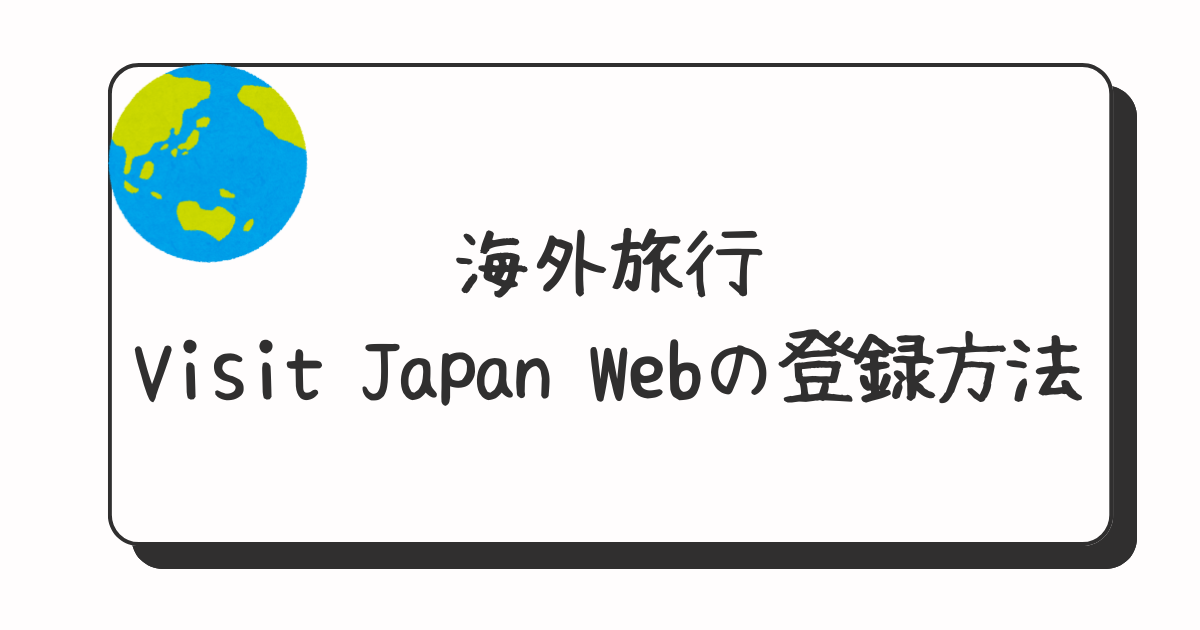海外から日本へ帰国・入国する際、税関申告の手続きをスムーズに行うには「Visit Japan Web」を利用するのがおすすめです。
紙の税関申告書に代わる「電子申告ゲート (QRコード) 」が国内の主要な空港で導入され、帰国時の税関手続きがオンラインで可能になっています。
この記事では、初めての方でも迷わず登録できるように、「Visit Japan Web」での税関申告登録の方法を画像付きでわかりやすく解説します。
スマートフォンやPCから簡単に登録できるので、日本帰国前の空き時間にサクッと準備しておくのがおすすめです。
帰国時の手続きがスムーズになるように、ぜひ最後までご覧ください。
Visit Japan Webとは?日本帰国時の税関申告をオンラインで済ませる方法
Visit Japan Webとは、日本への入国・帰国時の手続きをオンラインで事前登録できるサービスです。
日本政府 (デジタル庁) が提供しており、スマートフォンやパソコンから簡単に操作できます。
このサービスを利用することで、税関申告・検疫などの手続きをスムーズに進めることが可能になり、空港での待ち時間や記入の手間を大幅に減らすことができます。
特に、税関申告をVisit Japan Webで済ませると、QRコードを使った「電子申告ゲート」を通過でき、紙の申告書が不要になります。
現在、この電子申告に対応している空港は以下の通りです (2025年10月時点) 。
出典:https://www.customs.go.jp/kaigairyoko/egate.htm
- 成田空港
- 羽田空港
- 関西国際空港
- 中部国際空港
- 福岡空港
- 新千歳空港
- 那覇空港
上記の空港を利用する方は、事前にVisit Japan Webで税関申告を登録し、発行されたQRコードを使ってスムーズに通関できます。
混雑する時間帯でも手続きの短縮が期待できるため、対象空港を利用する際は、ぜひ早めに登録を済ませておきましょう。
Visit Japan Webの登録タイミングと準備の流れ
Visit Japan Webを利用する際は、登録内容によって最適なタイミングが異なります。
以下の4つのステップを参考に、余裕を持って準備を進めましょう。
1. アカウント作成 (日本出国前に可能)
Visit Japan Webを利用するには、まず専用アカウントを作成する必要があります。
このステップは日本を出国する前から対応できるので、旅行の準備段階で早めに済ませておくのがおすすめです。
2. 利用者を登録 (日本出国前に可能)
アカウント作成が完了したら、次に行うのが本人の情報と同伴家族の情報 (必要であれば) の登録です。
この情報は、帰国時の入国審査や税関申告にも使われるため、正確に入力することが重要です。
入力する主な情報は以下の通りです。
- パスポート番号と有効期限
- 氏名 (ローマ字表記)
- 生年月日・性別
- 連絡先 (日本国内で連絡が取れる電話番号など)
この登録も出国前に済ませておけば、帰国直前に慌てることなく、他の手続きに集中できます。
3. 入国・帰国の予定を登録 (帰国日が決まったら)
帰国予定日が決まったら、Visit Japan Webに帰国予定日の情報を登録します。
このステップでは、以下の内容を入力します。
- 日本への到着予定日
- 航空会社名・便番号
- 出発地
帰国予定日の登録は、空港での検疫・入国・税関手続きすべてに関わる重要なステップです。
変更がある場合も簡単に修正できるので、分かり次第すぐ登録するのがベストです。
4. 日本入国・帰国の手続 (帰国直前)
Visit Japan Webを使った税関申告は、紙の申告書の代わりにQRコードを使って電子的に行う方式です。
登録のベストタイミングは帰国直前 (帰国便への搭乗前など) です。
申告には以下の情報を入力します。
- 検疫・健康状態の確認
- 携行品の内容
登録が完了すると、QRコードが発行されます。
これを到着空港の電子申告ゲートで提示すれば、紙の税関申告書は不要です。
手続きをスムーズにするためにも、帰国便の搭乗前に登録を済ませておきましょう。
Visit Japan Webのアカウント作成方法
Visit Japan Webの利用を開始するには、まずアカウントを作成する必要があります。
Visit Japan Web公式サイトURL:https://www.vjw.digital.go.jp/main/#/vjwplo001
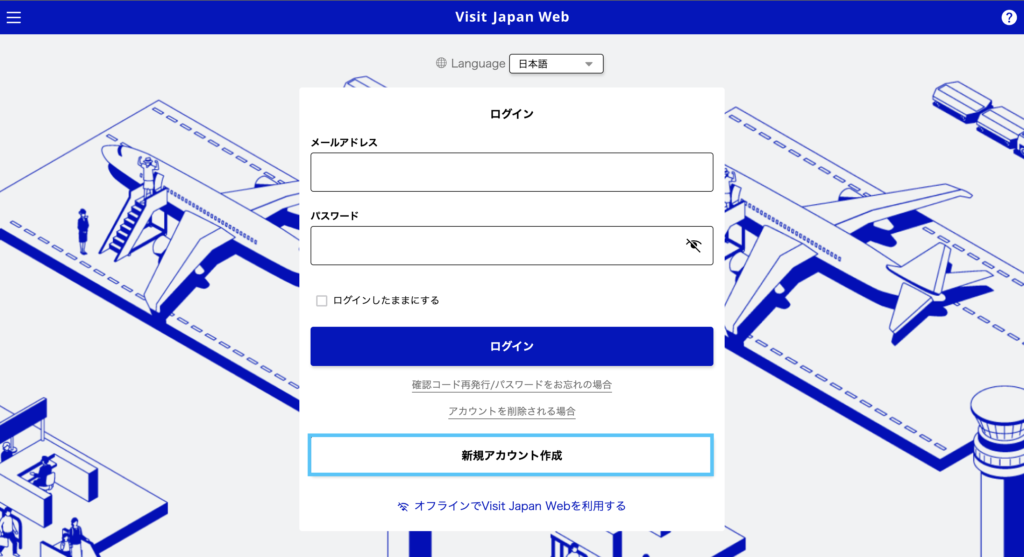
利用規約とプライバシーポリシーの両方のチェックボックスにチェックをつけます。
チェックをつけたら「次へ」をクリックします。
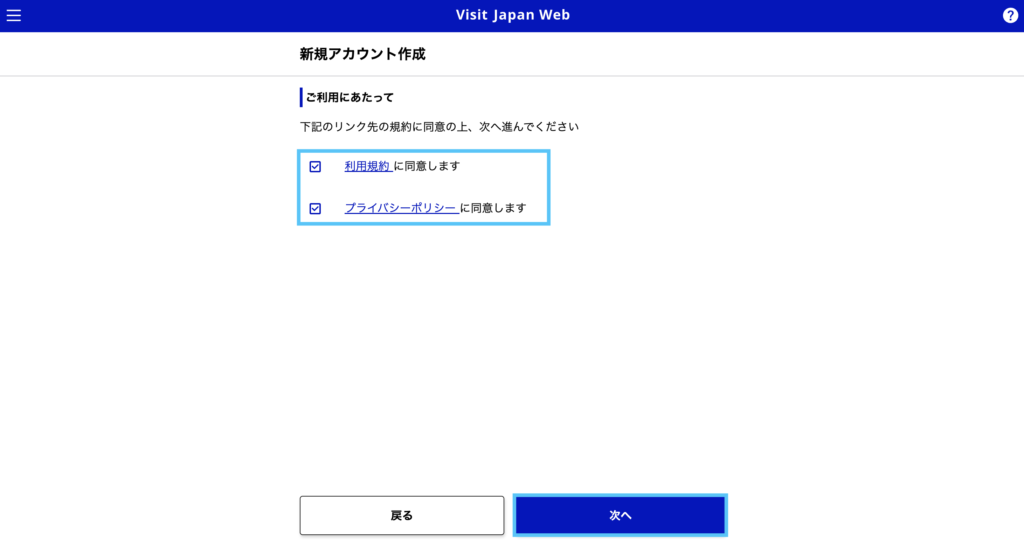
以下の3つの項目を入力しましょう。
- メールアドレス
- パスワード
- パスワード(確認用)
入力が終わったら「私は人間です」にチェックを付け「アカウントを作成」をクリックします。
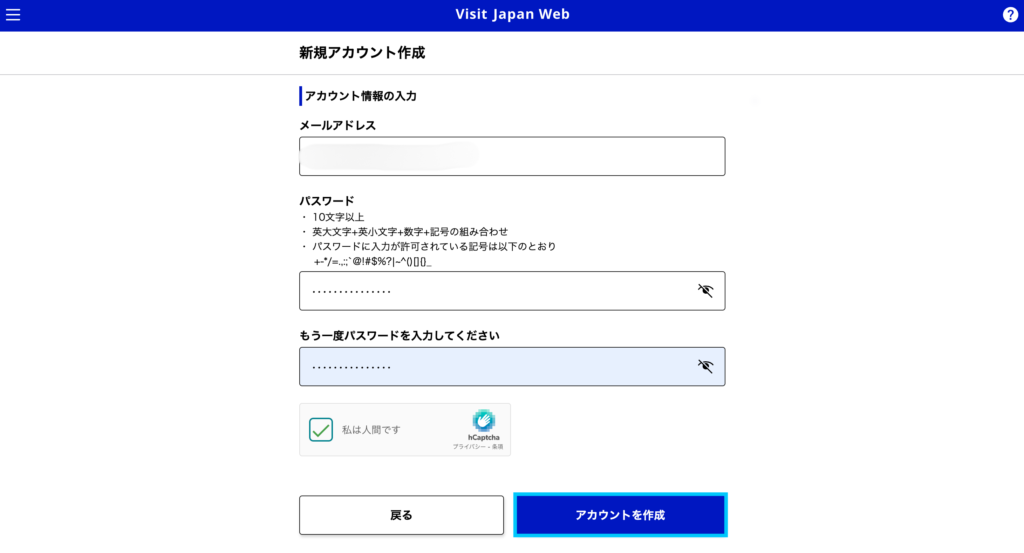
STEP4で入力したメールアドレス宛に6桁の確認コードが届きます。
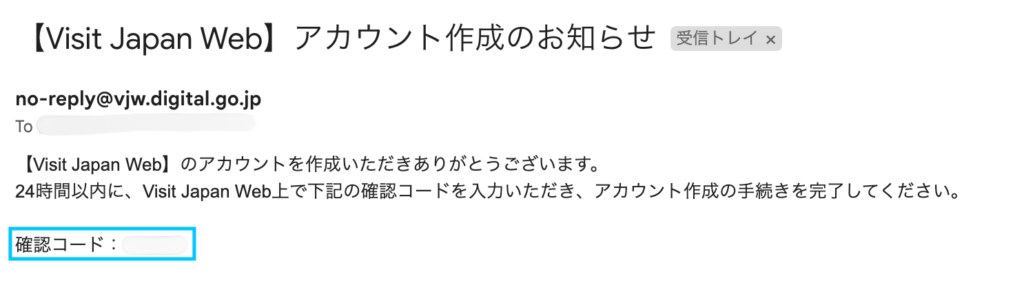
確認コードの入力欄に6桁の数字を入れて「確認する」をクリックします。
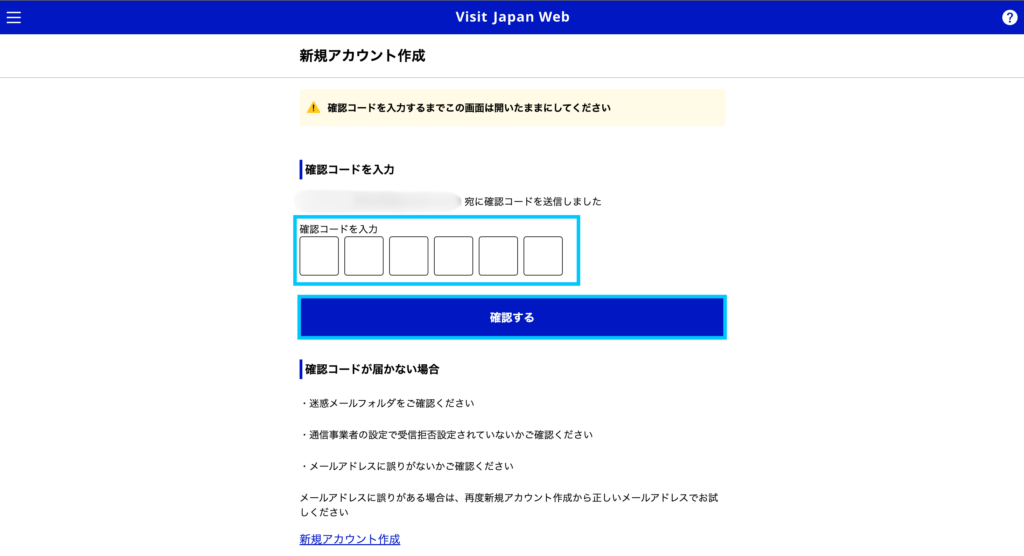
確認コードに問題がなければ以下のようなポップアップが出てきます。
「ログイン画面へ」をクリックして進んでください。
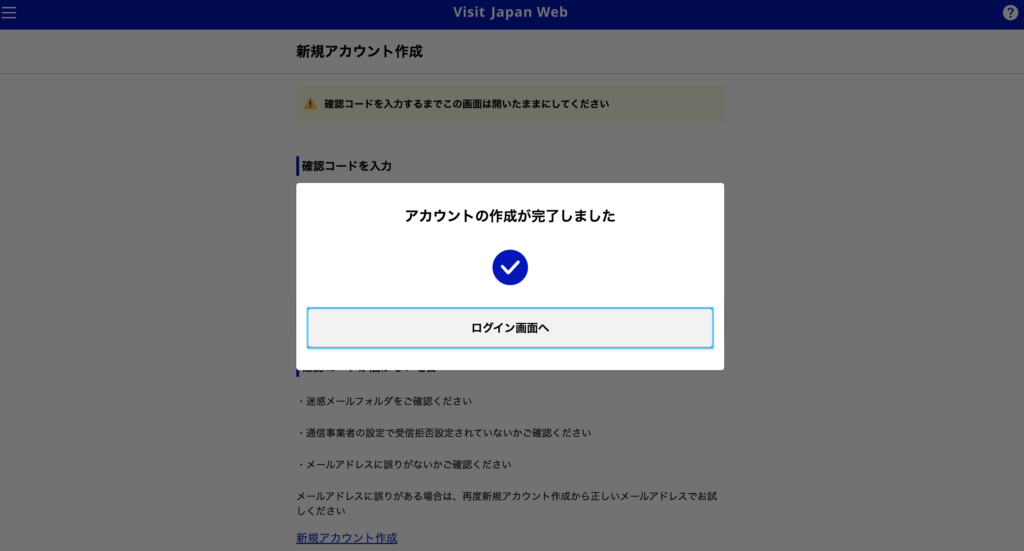
STEP4で入力したメールアドレスとパスワードを、それぞれの欄に入力します。
入力後、「ログイン」をクリックしてログインを完了させてください。

初回ログイン時に、多要素認証の設定を求められますが必須ではありません。
あとで設定したい場合は、ひとまず「いいえ」を選択して問題ありません。
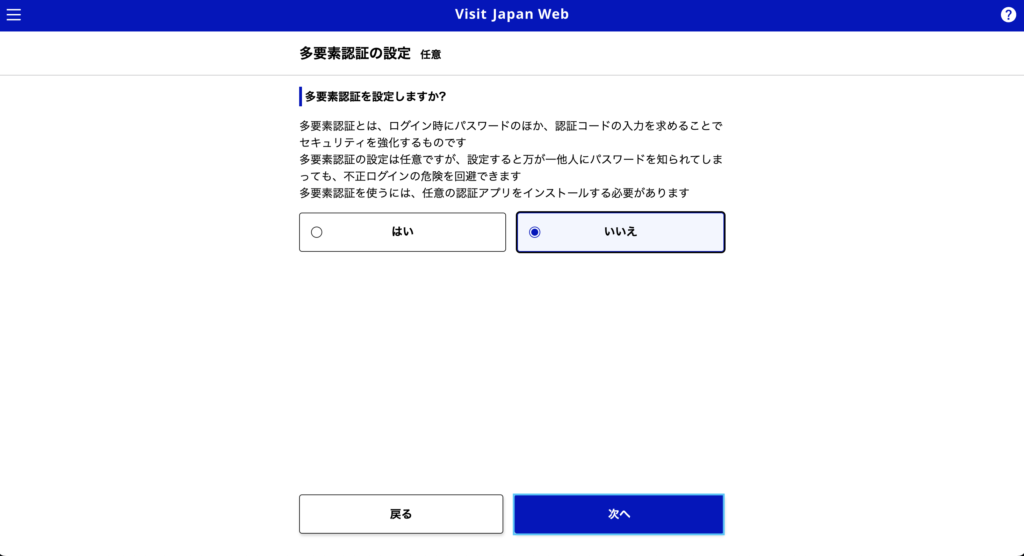
以下のような画面が出てきたら、アカウント登録とログインは完了です。
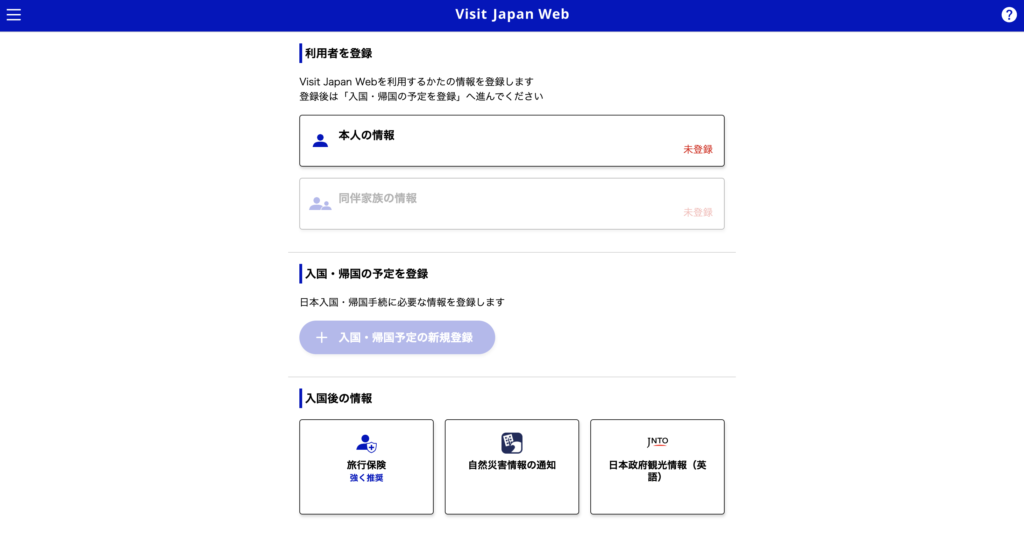
アカウント作成お疲れ様でした。
次のセクションでは、利用者の登録方法を画像付きで説明していきます。
利用者を登録
アカウント作成が完了したら、続いて利用者の登録に移ります。
ご家族で旅行に行かれる際は、同伴家族の情報も同じ要領で入力しておくと便利です。
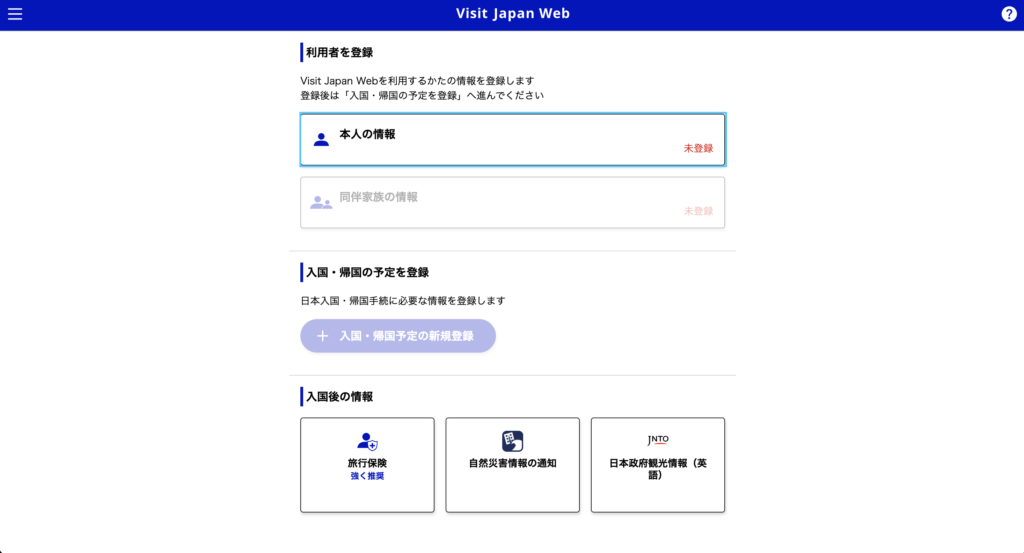
パスポートをお持ちの方は「はい」を選択しましょう。
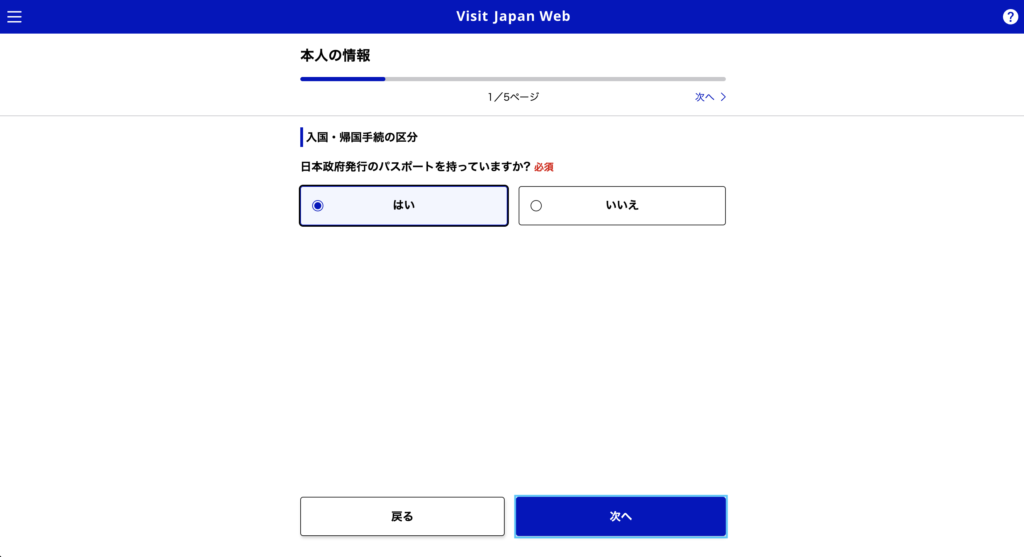
PCから操作している場合はカメラでの読み取りが難しいため、ここでは「自分で入力する」を選択します。
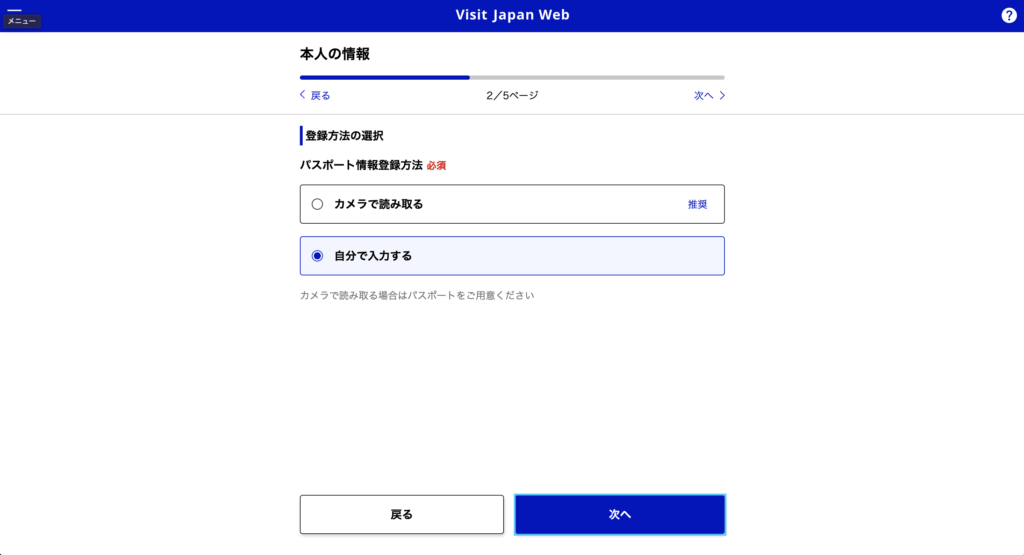
パスポートの顔写真ページを見ながら、以下の項目を入力していきましょう。
- 旅券番号:パスポートの番号 (英字2桁+数字7桁) を入力
- 姓:苗字を英語で入力
- 名: 名前を英語で入力
- 国籍・地域:デフォルトで「日本」が選択されているのでそのままでOK
- 生年月日:年/月/日をそれぞれプルダウンから選択
- 有効期間満了日:年/月/日をそれぞれプルダウンから選択
- 職業(任意):プルダウンから該当するものを選択

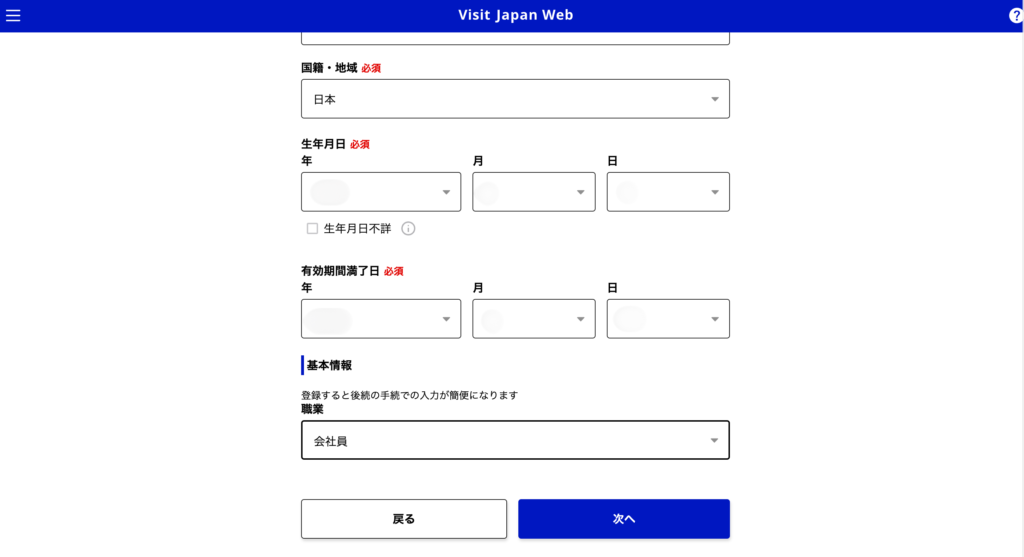
こちらの項目は任意なのでスキップしてもOKです。
入力する場合は、以下の項目を入れて「次へ」をクリックしてください。
- 郵便番号:お住まいの住所の郵便番号を入力
- 都道府県:「郵便番号から自動入力」をクリックすると自動で反映されます
- 市区町村名:「郵便番号から自動入力」をクリックすると自動で反映されます
- 町字、番地:「郵便番号から自動入力」をクリックすると自動で反映されます
- 滞在先・ホテル名:お住まいの建物名や部屋番号があれば入力
- 日本国内で連絡可能な電話番号:ご自身の電話番号を入力
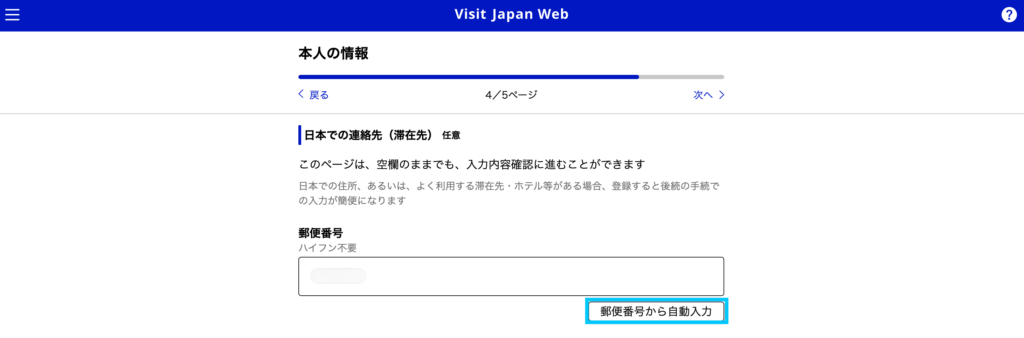
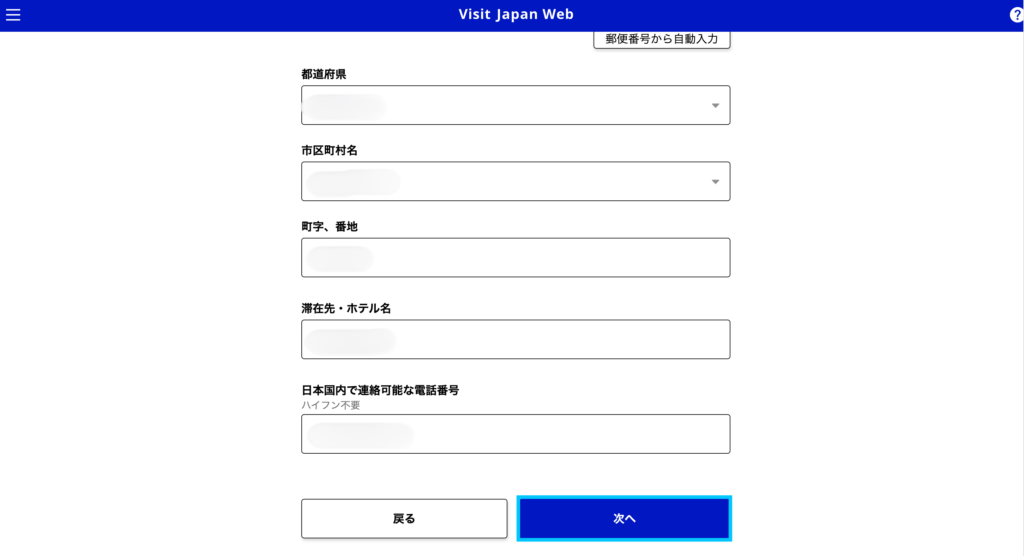
入力内容に間違いがなければ「登録」をクリックしましょう。
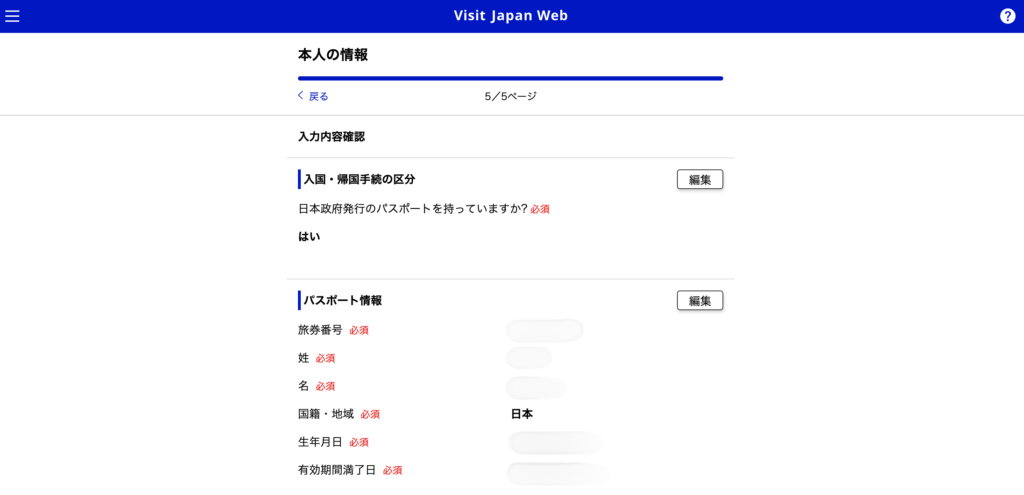
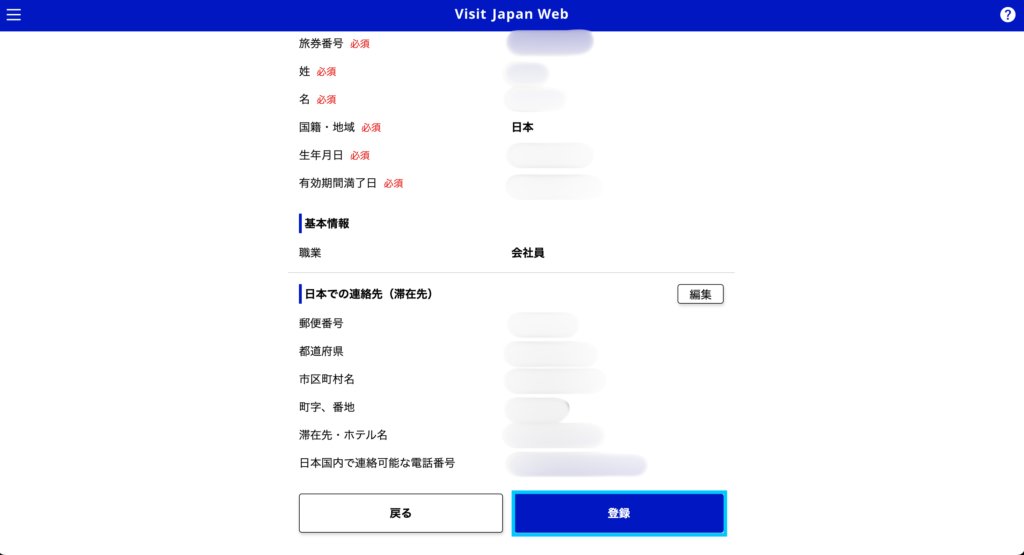
「ホームに戻る」をクリックすると本人の情報が登録済と表示されます。
必要であれば、続けて同伴家族の情報も入力しましょう。
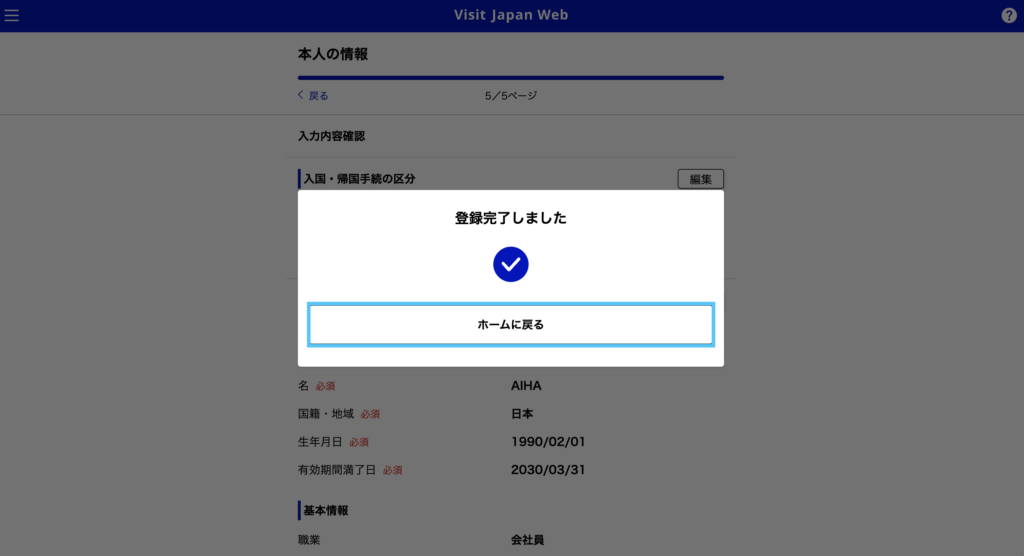
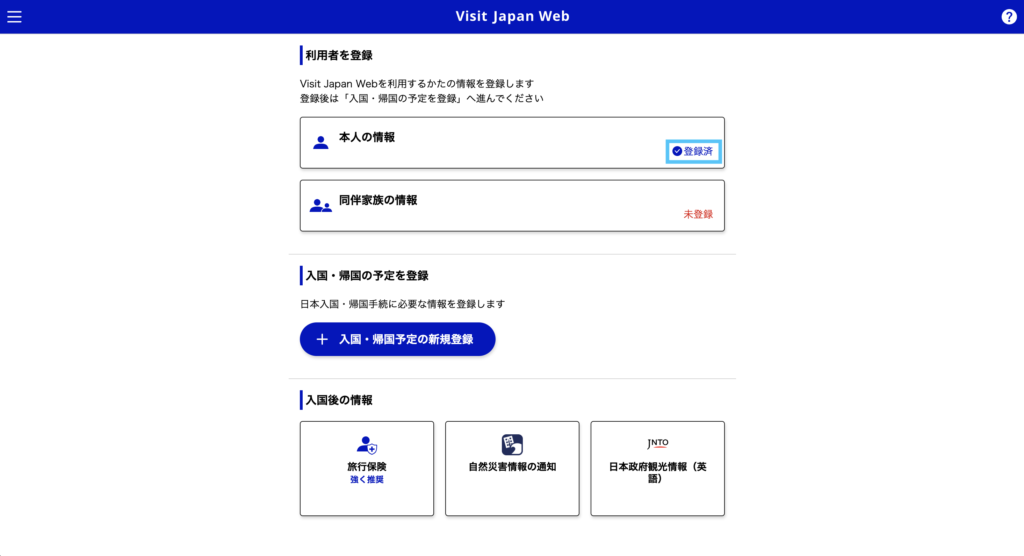
以上で利用者情報の入力が完了しました。
フライト情報や帰国予定日などが確定したら、次のセクションで紹介する「入国・帰国の予定を登録」に進みましょう。
入国・帰国の予定を登録
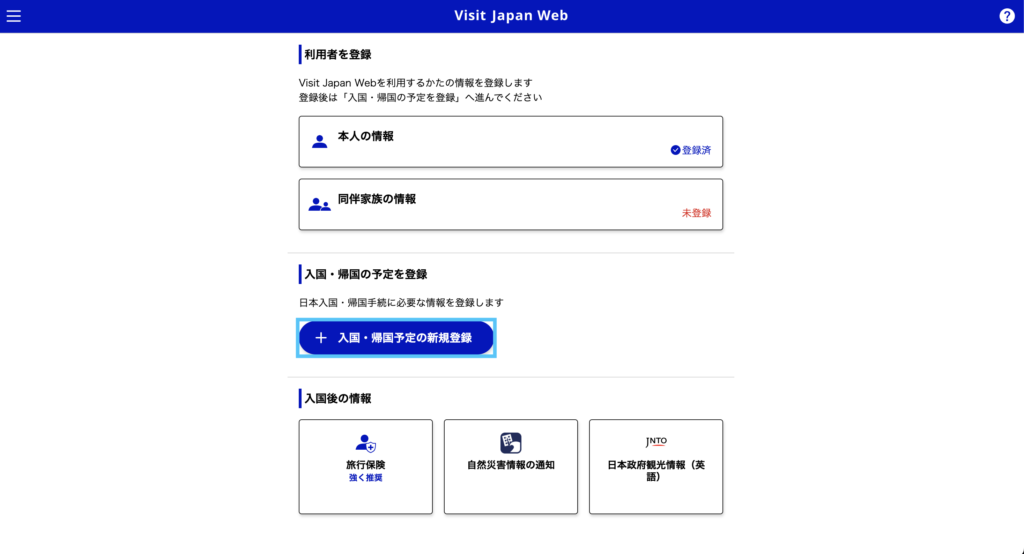
以下の項目の入力が終わったら「次へ」をクリックしてください。
- 旅行名:お好きな名前をつけて大丈夫です (渡航先の国名など)
- 日本への到着予定日:日本への帰国日をカレンダーから選択
- 航空会社名:利用する航空会社名をプルダウンから選択
- 便番号(数字のみ):利用する飛行機の便名を数字で入力
- 出発地:日本へ帰国する際に最初に乗る場所を入力
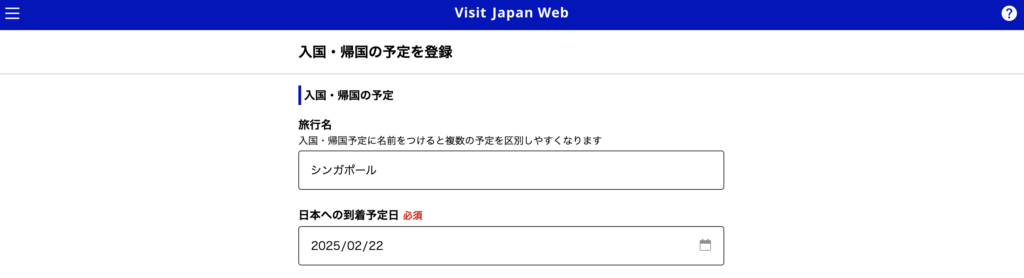
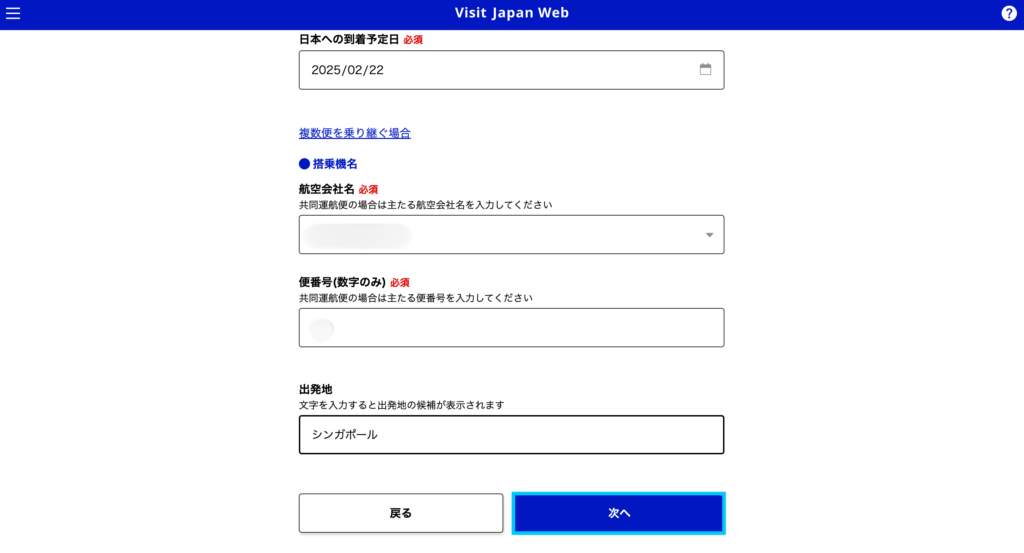
利用者を登録する際に住所を入力している場合、その内容が自動的に反映されます。
問題なければ「入力内容確認』をクリックしましょう。

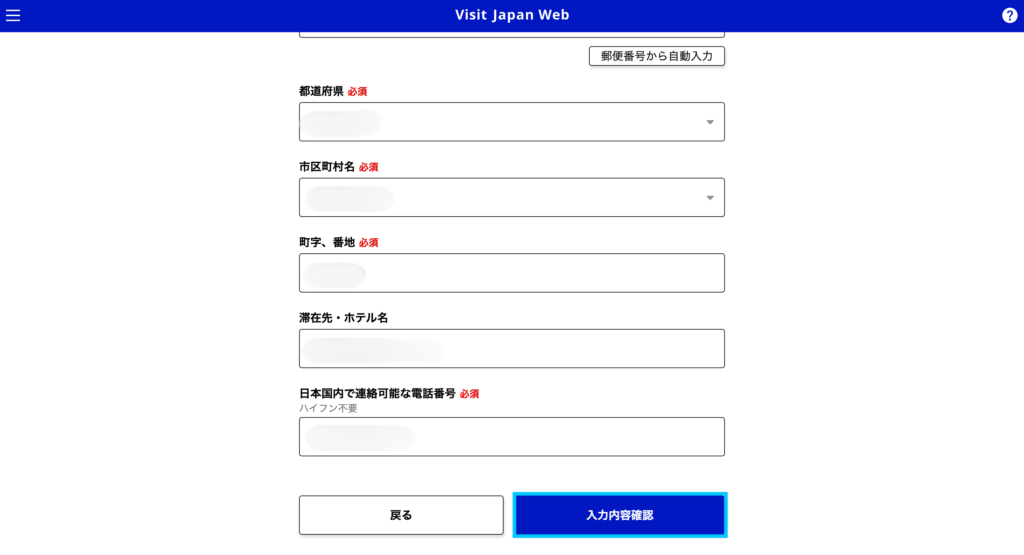
入力した内容に間違えがなければ「予定の登録」をクリックします。
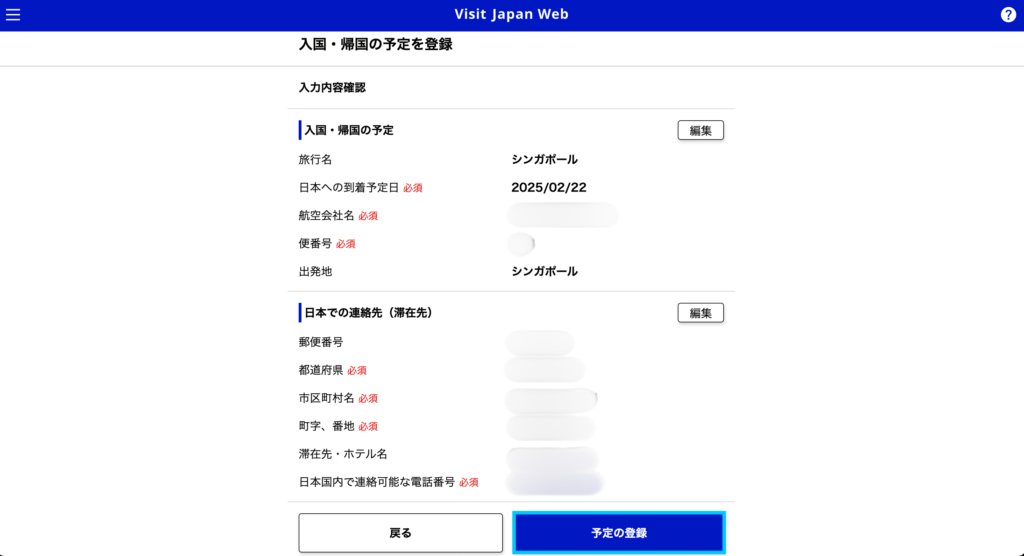
以下のポップアップが出たら、「ホームに戻る」をクリックして最初の画面に戻りましょう。

以上で、日本出国前に対応できることは全て完了となります。
安心して海外旅行をお楽しみください。
次のセクションで紹介する「日本入国・帰国の手続」は、日本へ帰国する直前に対応する内容となります。
日本入国・帰国の手続
1つ前のセクションで登録した帰国予定をクリックしてください。
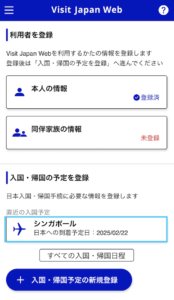
今回、帰国手続きを行いたい対象者を選択してください。
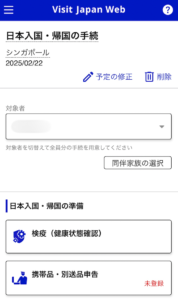
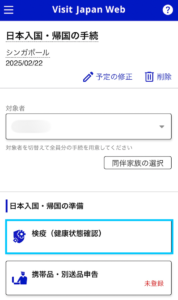
ご自身の体調の状態を申告してください。
入力したら「入国・帰国の手続きに戻る」をクリックして元の画面に戻りましょう。
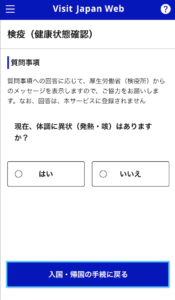
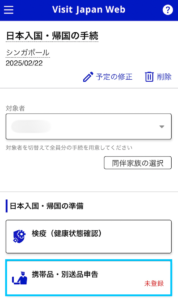
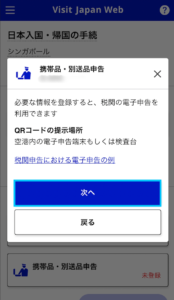
登録されている内容が正しいかどうかをご確認の上、「次へ」をタップします。
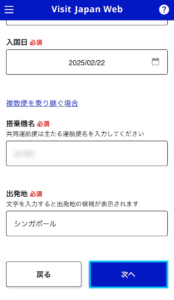
こちらも事前に登録した内容が表示されるので、内容の確認をして「次へ」をタップします。
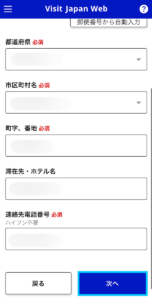
ここから先、8ページにわたって持ち物に関する質問があります。
それぞれのページで「はい」か「いいえ」を選択して次に進んでいきましょう。
- ① 危険物の持ち込みについての質問
- ② 持ち込みが制限されているものについての質問
- ③ 金製品についての質問
- ④ 免税範囲を超える購入品・お土産品・贈答品などについての質問
- ⑤ 商業貨物・商品サンプルについての質問
- ⑥ 他人から預かったものについての質問
- ⑦多額の現金・有価証券・大量の貴金属についての質問
- ⑧郵送など別で送った荷物についての質問
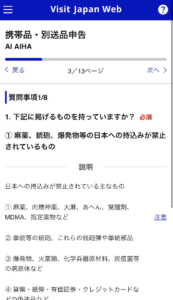
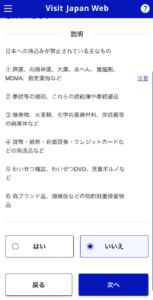
下にスクロールしながら内容を確認し、問題なければ「以上の入力内容は事実と相違ありません」のチェックボックスにチェックを付けて「登録」ボタンを押しましょう。
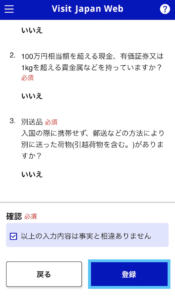
登録完了のポップアップが出てくるので、元の画面に戻りましょう。
元の画面に戻ると、携帯品・別送品申告の右下が「登録済み」の表示になります。
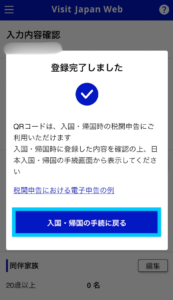
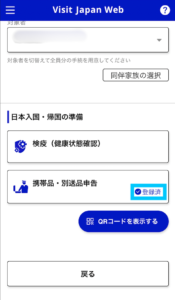
これで、日本へ帰国する前に対応すべき全ての項目が完了しました。
日本帰国時の流れ
帰国当日、飛行機が到着したら「検疫」「入国審査」「荷物の受け取り」などの流れで入国をすることになります。
荷物の受け取りを待っている間に、QRコードを利用して税関申告を終えてしまうのがおすすめです。
空港にもよりますが、手荷物受け取り場所の近くに、税関申告用の端末があります。
そちらでパスポートとQRコードを利用して手続きを行うことが可能です。
以下はVisit Japan WebのサイトからQRコードを表示させる手順です。
日本入国・帰国の準備の画面で「QRコードを表示する」をタップします。
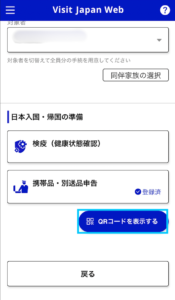
こちらのQRコードを、パスポートと共に税関申告用の端末に読み取らせてください。
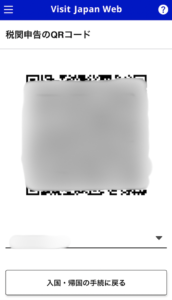
税関申告の端末で手続きが完了したら、後は荷物を受け取るのみです。
荷物を受け取ったら、電子申告者用のゲートから外に出れば入国完了です。
よくある質問 (FAQ)
- Visit Japan Webは無料で利用できますか?
-
はい。無料で利用することができます。申請料や手数料を要求してくるサイトにご注意ください。
- Visit Japan Webのアプリはありますか?
-
いいえ。アプリはありません。パソコンもしくはスマートフォンを利用してサイトから登録をしてください。
- メールが届かないのですが・・・
-
迷惑メールフォルダに振り分けられている可能性があります。一度ご確認ください。
まとめ
この記事では、帰国時の税関申告・入国審査・検疫の手続きなどをオンラインで行うことができる「Visit Japan Web」について、概要・アカウント作成方法・登録手順をご紹介しました。
海外旅行から帰ってきて、疲れている状態で紙の申告書を記入するのは大変です。
ぜひオンラインでの手続きを利用してスムーズな帰国を実現しましょう。
最後までお読みいただきありがとうございました!